在处理图片时,水印有时是必须移除的,无论是为了制作精美的PPT,还是想要在社交媒体上分享一张完美的照片,去掉水印都至关重要。但许多朋友可能不知道如何有效、快速地去除图片上的水印。别担心!今天我就为大家带来5种高效去除水印的方法,帮你轻松搞定这个问题。

一、酷雀水印管家—批量去水印的全能助手
酷雀水印管家是一款专为去除图片水印设计的软件,不仅支持批量处理,还拥有简洁的操作界面,非常适合新手和有大量图片需求的用户。操作步骤:
1、打开酷雀水印管家,在主界面上点击“图片去水印”按钮,进入水印处理界面
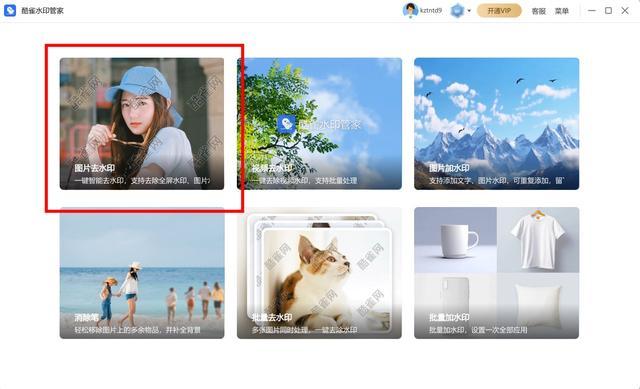
2、然后点击“添加图片”按钮,将需要去除水印的图片批量导入软件中。酷雀水印管家支持多种图片格式,如JPG、PNG等,处理起来非常方便。
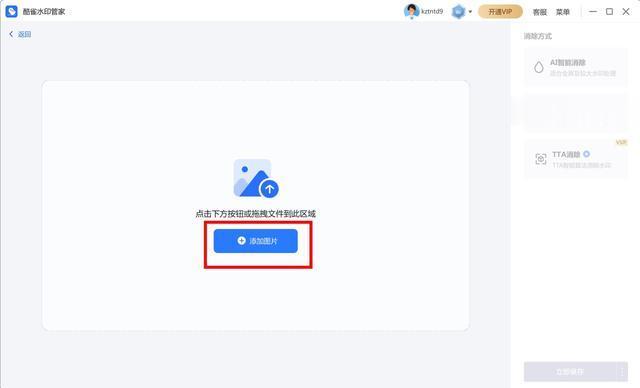
3、根据需要选择去水印方式,比如AI智能消除、手动涂抹消除、TTA 消除。
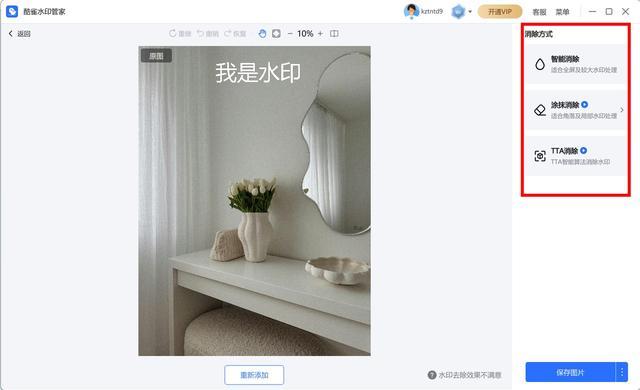
4、选择涂抹消除,使用鼠标框选出需要去除的水印区域,点击“开始处理”按钮。
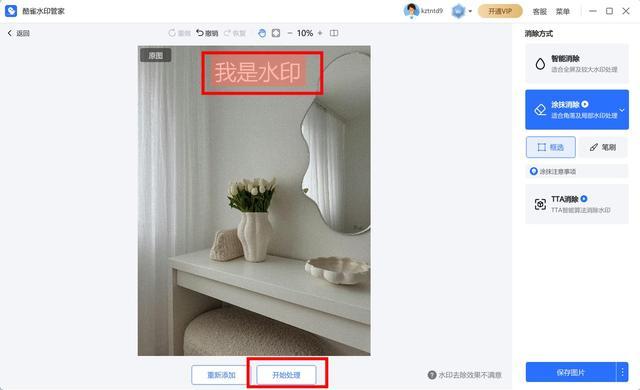
5、软件将自动去除图片中的水印,并在几秒钟内完成。完成后点击“保存”按钮即可。
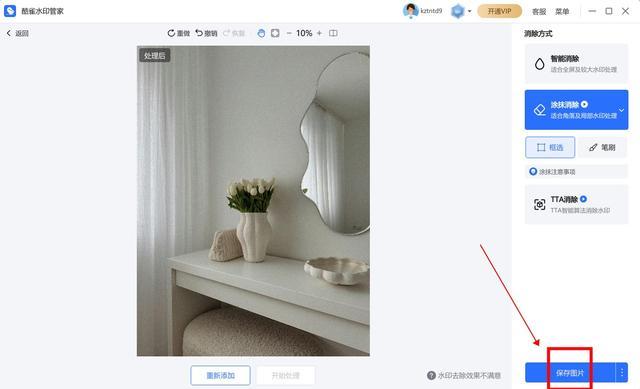
二、Photoshop
如果你对图像处理有一定经验,Photoshop无疑是去除水印的强大工具。尽管操作稍显复杂,但其强大的功能可以应对各种复杂的水印问题。操作步骤:
1、启动Photoshop软件,并导入需要去水印的图片。
2、在工具栏中选择“修补工具”(Patch Tool),然后用鼠标圈住水印区域。
3、将水印区域拖到图片的无水印区域,Photoshop会自动计算并将水印区域与背景融合,使水印消失。
4、如果水印区域较大,可以多次使用修补工具,或者使用“仿制图章工具”(Clone Stamp Tool)进行细节处理。
5、完成后,点击“文件”->“保存”,将处理后的图片保存。

三、Remove.bg
Remove.bg是一款强大的在线工具,虽然主要用于抠图,但也可以用于去除图片中的水印。操作步骤:
1、访问Remove.bg,点击“上传图片”按钮,将需要去除水印的图片导入网站。
2、在工具栏选择“擦除/恢复”功能,用鼠标手动擦除图片中的水印区域。
3、在操作过程中,实时预览图片去除水印后的效果。
4、点击“下载”按钮,将去除水印后的图片保存到电脑中。
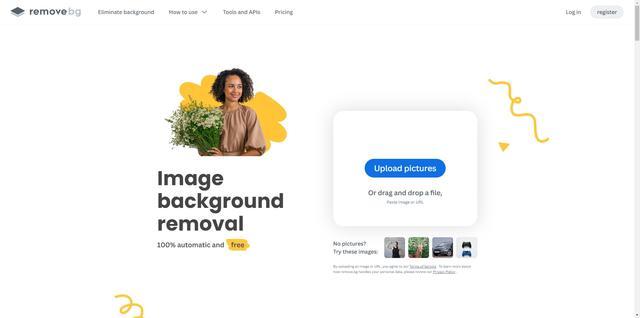
四、Inpaint
Inpaint是一款简单易用的图片修复工具,专门用于修复图片中的缺陷和去除水印。其智能算法能够识别并自动填充被去除区域的背景,使得图片看起来自然无痕。操作步骤:
1、启动Inpaint,点击“Open”按钮,选择需要去除水印的图片。
2、使用“Marker”工具标记出水印区域,系统会自动检测并填充背景。
3、点击“Erase”按钮,Inpaint会自动去除水印并填补背景。
4、完成处理后,点击“保存”按钮将图片导出。
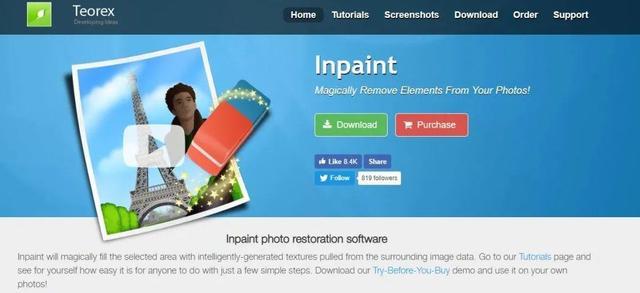
五、Photopea
Photopea是一个在线图像编辑器,它拥有类似Photoshop的功能,同样也能胜任去除水印的任务。操作步骤:
1、访问Photopea,点击“Open”按钮,将带有水印的图片导入。
2、和Photoshop一样,选择“修补工具”圈住水印区域,将其拖动至无水印部分,进行修补。
3、如果需要,使用“仿制图章工具”处理边缘细节。
4、点击“文件”->“导出为”,选择图片格式并保存。
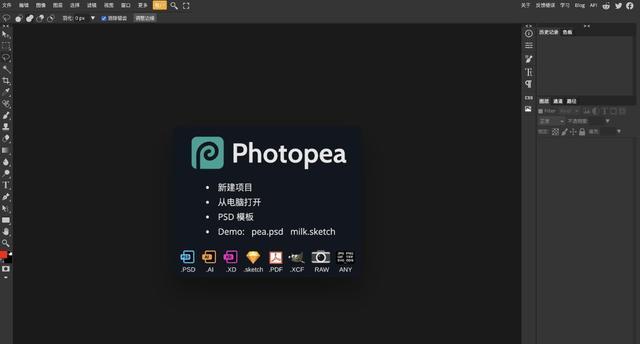
怎么去除照片上的水印?上述就是今天分享的照片去水印方法。去除图片上的水印不再是难题,无论你是使用专业的酷雀水印管家,还是其他,每个方法都能满足不同用户的需求。大家快去试试吧!
